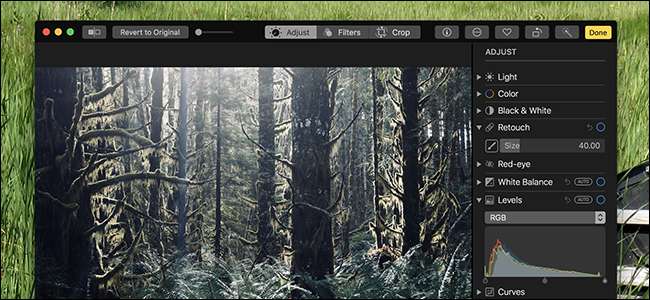
많은 Mac 사용자가 사진 컬렉션을 정렬하고 탐색하기 위해 사진을 사용합니다. iPhone과 쉽게 동기화됩니다. 얼굴을 인식 , 심지어 사진을 추억으로 분류합니다. . 여러분이 모를 수도있는 것은 사진이 이제 사진 편집을위한 적절한 도구라는 것입니다.
옛날에 사진은 표면적 인 편집 만 할 수 있었지만, 2017 년 가을, Apple은 대다수의 사용자에게 유용 할만큼 충분한 새로운 편집 기능을 추가했습니다. 간단하지만 강력합니다. 좋아하는 더 강력한 사진 편집 소프트웨어가 이미있는 경우 사진을 사용하여 사진을 열 수도 있습니다. 내장 된 도구를 확인한 다음 충분하지 않은 경우 자체 앱을 사용하는 방법을 보여 드리겠습니다.
사진 도구를 사용하여 편집
사진의 편집 기능은 숨겨져 있지 않습니다. 원하는 사진으로 이동 한 다음 오른쪽 상단의 "편집"버튼을 클릭하십시오.
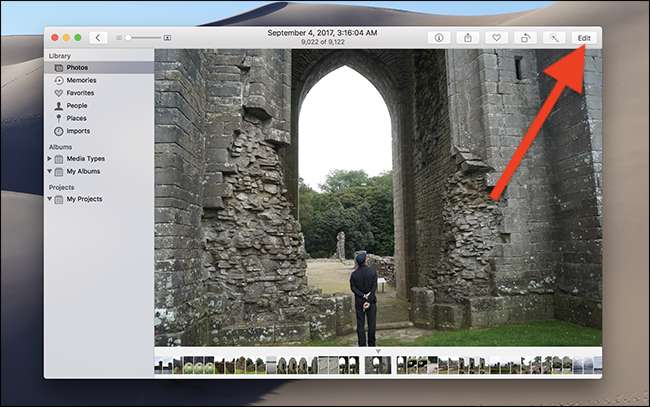
창 프레임이 회색에서 검은 색으로 변경되어 현재 편집 모드에 있음을 나타냅니다.
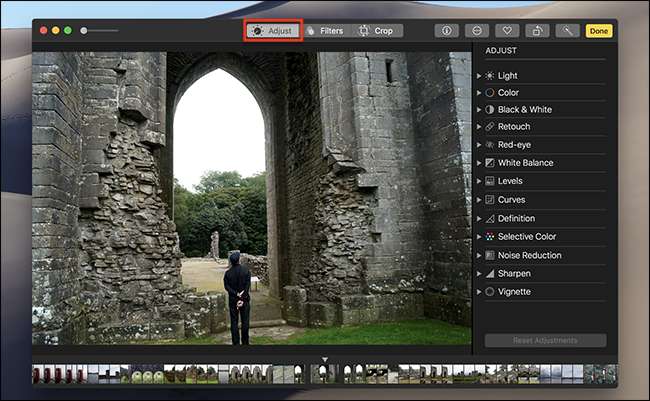
조정 탭에서 시작하면 조명 및 색상 균형과 같은 항목을 조정하고 적목 현상을 제거하기위한 다양한 도구가 표시됩니다. 모든 도구는 배우기 간단하므로 놀아보세요. 최종 결과가 마음에 들지 않으면 오른쪽 상단의 "원본으로 되돌리기"버튼을 클릭 할 수 있습니다.
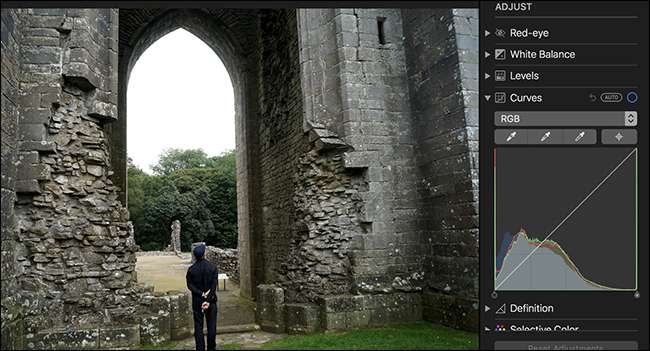
필터 탭은 한 번의 클릭으로 사진의 모양을 바꾸는 Instagram 스타일의 필터를 제공합니다. 사진을 완전히 변형하는 빠른 방법입니다.
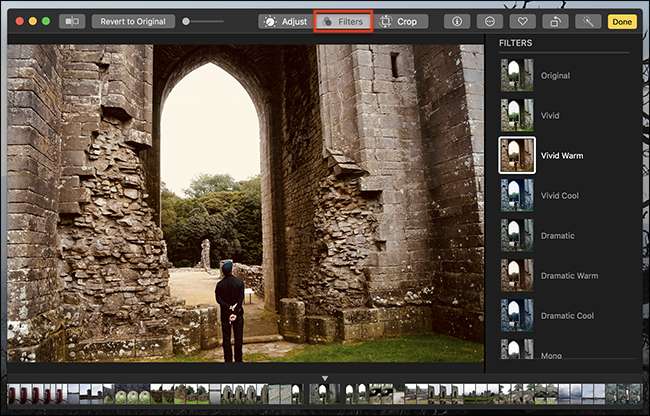
마지막으로 자르기 탭이있어 사진을 똑 바르게하고 원하지 않는 부분을자를 수 있습니다.
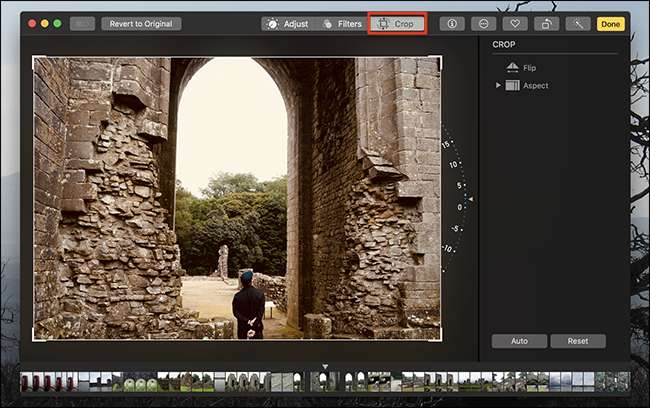
이 기능 중 어느 것도 Photoshop과 같은 것을 대체 할 수는 없지만 사용자 친화적 인 상태를 유지할 수있는 인터페이스에는 상당한 힘이 있습니다.
사진에 마크 업 사용
관련 : Mac의 미리보기 앱을 사용하여 PDF 병합, 분할, 마크 업 및 서명
연필이나 텍스트를 추가하는 기능과 같은 기본 이미지 편집 도구가 어디에 숨어 있는지 궁금 할 것입니다. 편집 모드에서 마크 업을 제공하고 작동합니다. 미리보기에서 작동하는 것처럼 . 하지만 약간 숨겨져 있습니다.
위에서했던 것처럼 편집 도구에서 사진을 연 다음 확장 버튼을 클릭합니다.
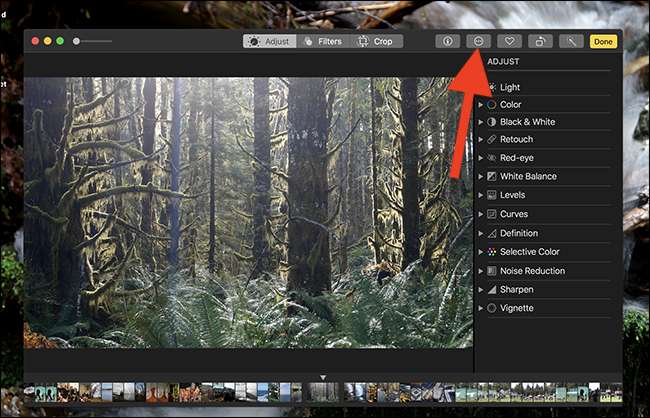
팝업 메뉴에서 "마크 업"옵션을 클릭합니다.

이제 모든 마크 업 도구를 사용하여 사진을 편집 할 수 있습니다.
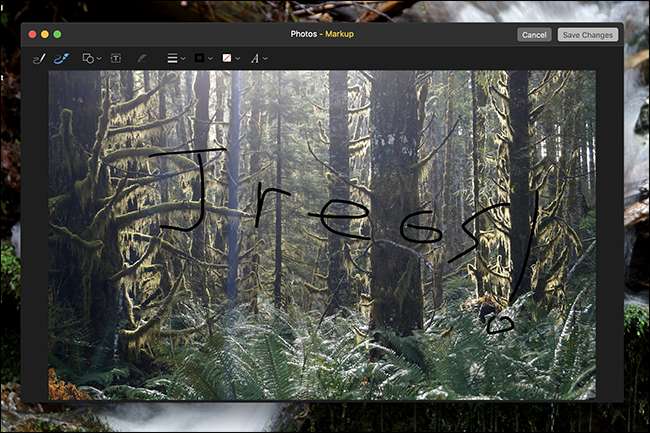
여기에서 미묘한 개선 사항을 확인하고 자신의 작품에 자유롭게 적용하십시오.
외부 이미지 편집기 사용
이 모든 것이 조금 ... 기본적으로 보인다면 좋은 소식이 있습니다. 대신 외부 편집기를 사용할 수 있습니다. 우리를 확인할 수 있습니다 macOS를위한 최고의 무료 사진 편집기 또는 다른 사람들처럼 Photoshop을 구입하십시오.
외부 편집기를 사용하여 이미지를 편집하려면 이미지를 마우스 오른쪽 단추로 클릭하고 "다음으로 편집"메뉴를 가리킨 다음 사용할 앱을 선택합니다.
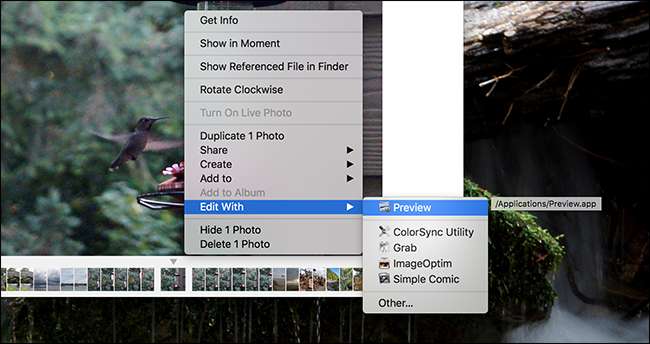
원하는 응용 프로그램이 표시되지 않으면 동일한 메뉴에서 "기타"를 클릭 한 다음 Finder에서 해당 응용 프로그램을 찾습니다. 모든 앱을 사용하여 사진을 편집 할 수 있습니다.
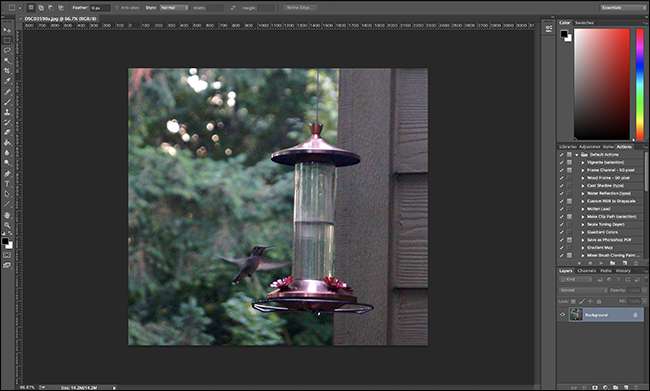
전문 사진 작가라면 사진에 항목을 저장하지 않을 것입니다.하지만 가끔 도구를 사용하여 휴대 전화에서 동기화 된 항목을 편집하고 싶을 수 있습니다. 이렇게하면 작업이 쉬워집니다.







